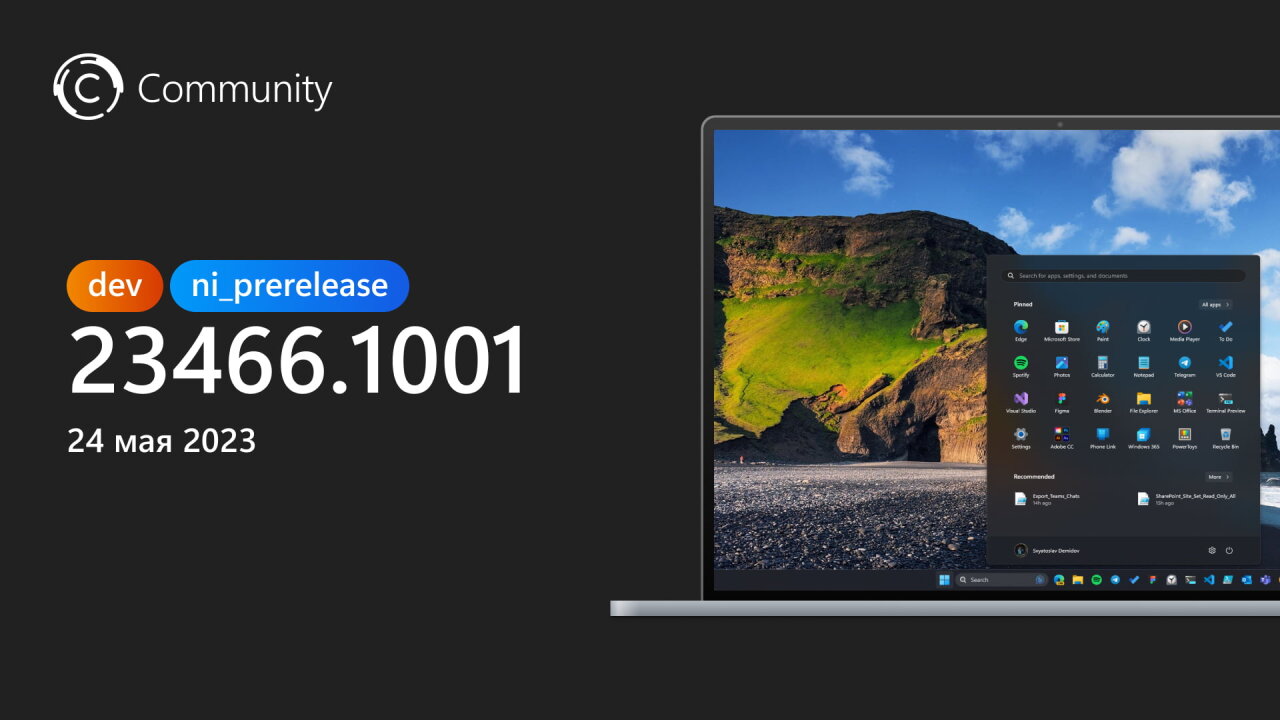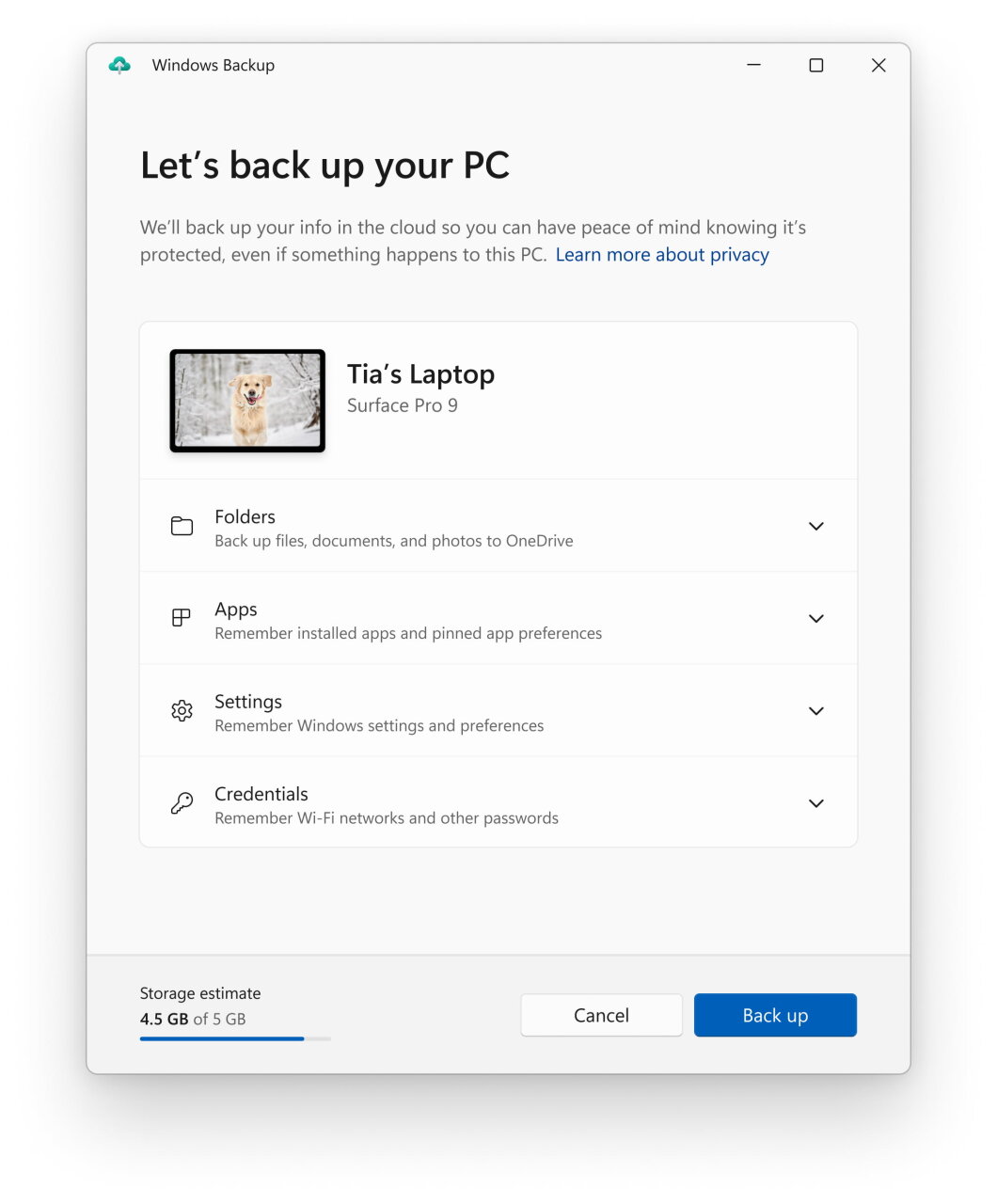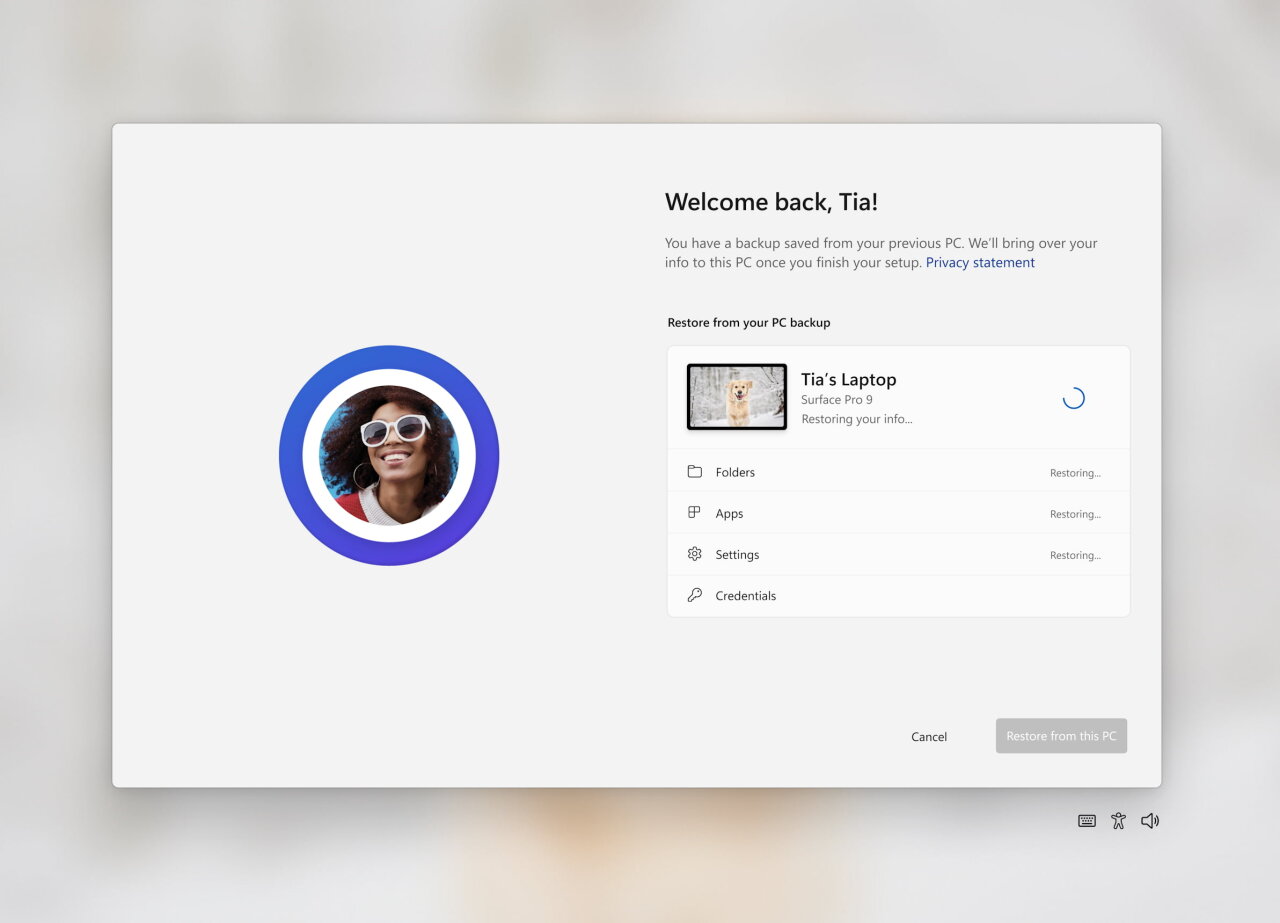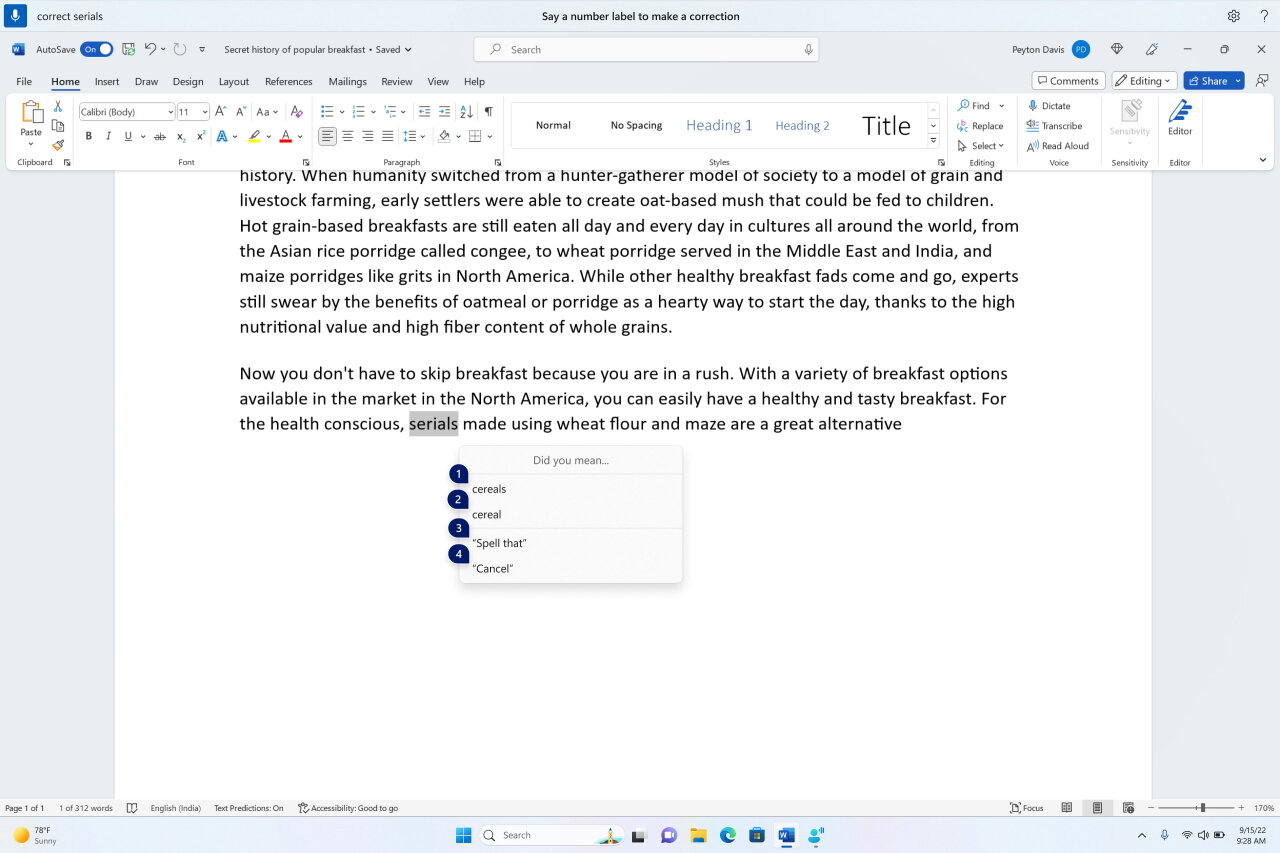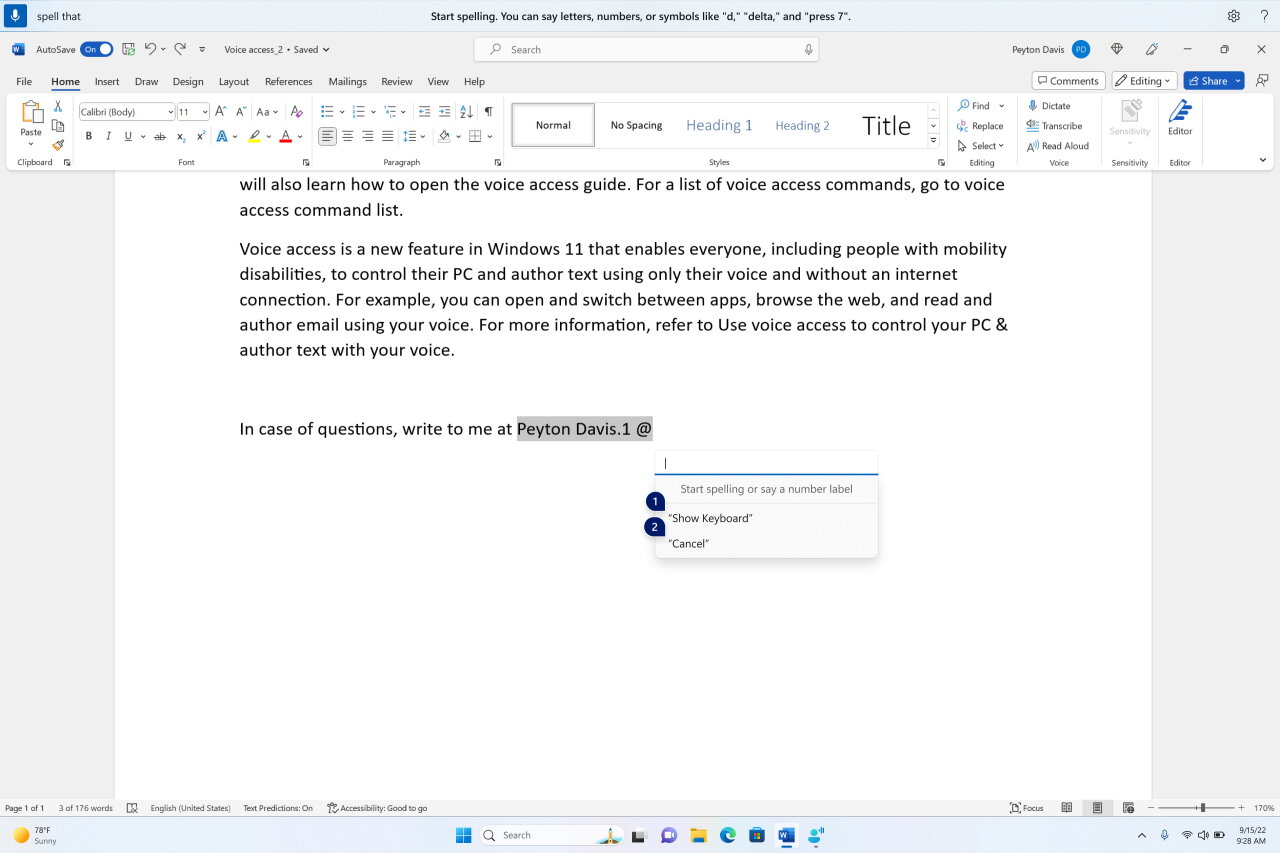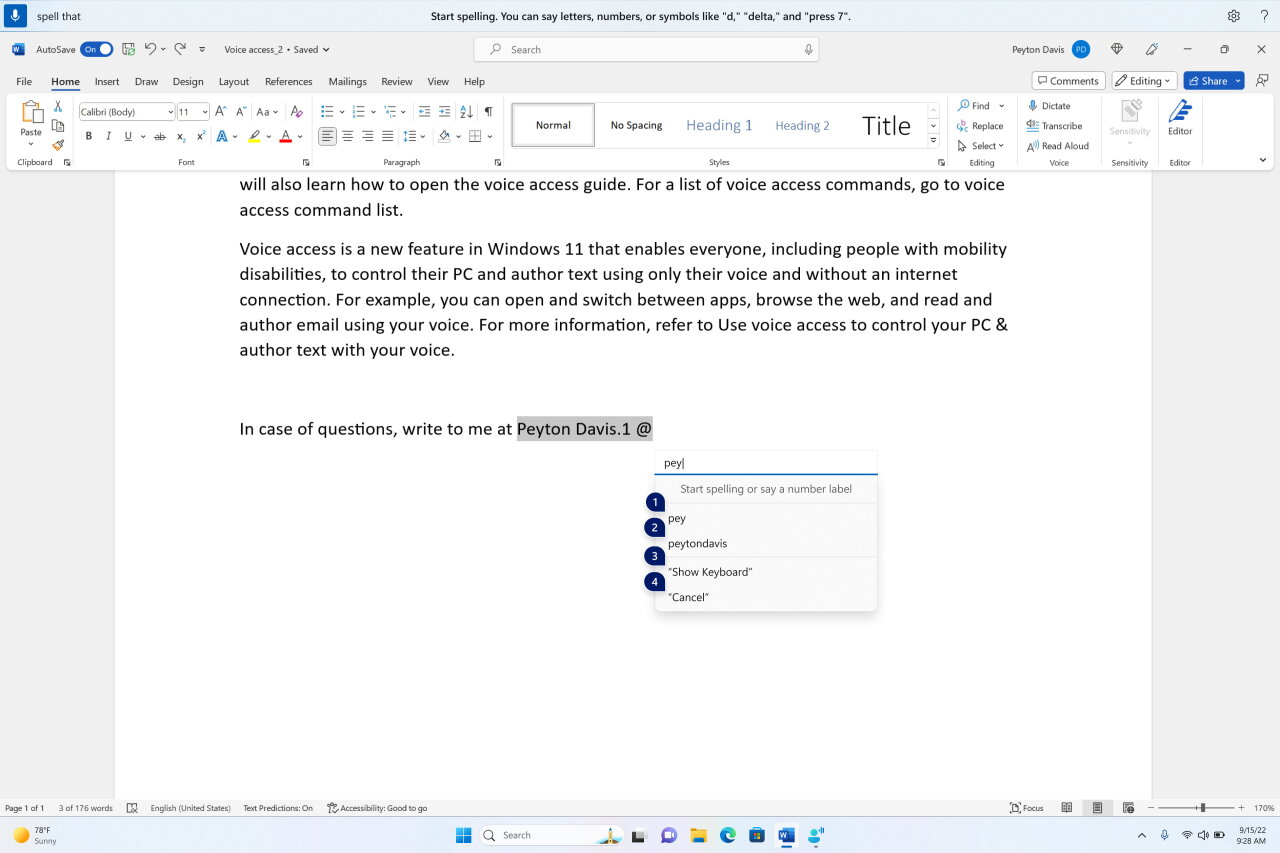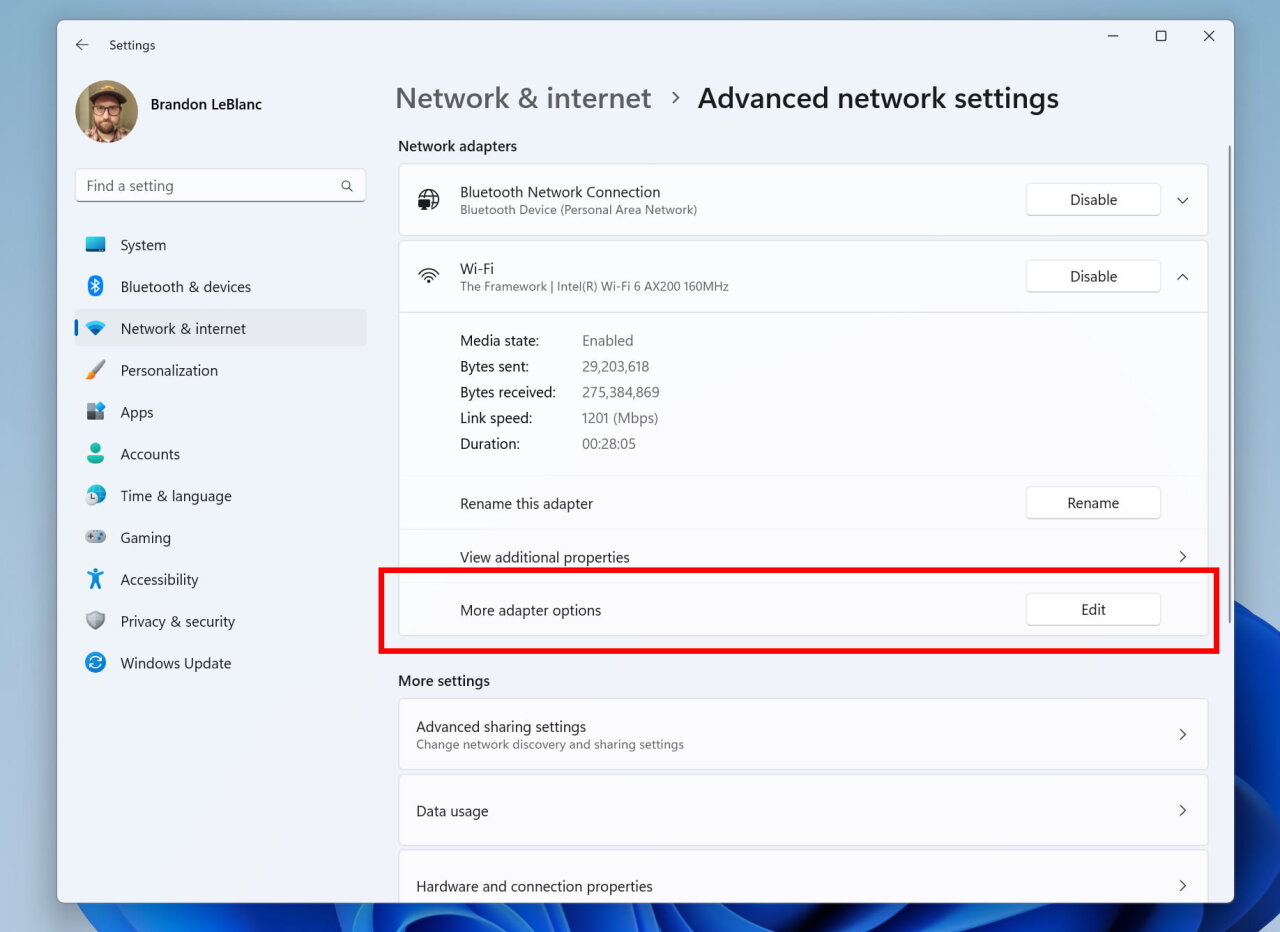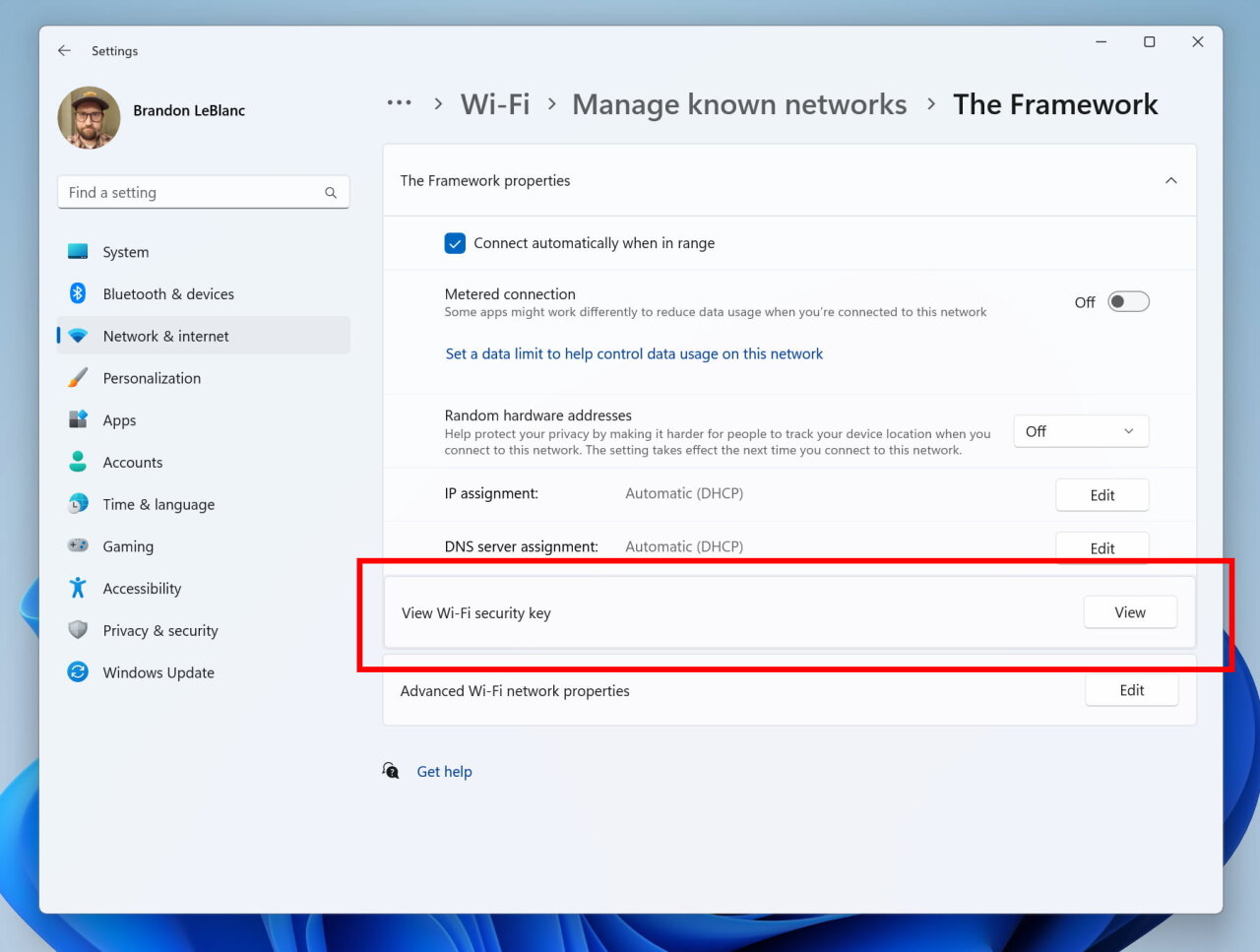Добрый вечер, друзья! Microsoft выпустила новую предварительную сборку Windows 11 под номером 23466 для участников программы Windows Insider, использующих канал Dev.
Полный номер сборки: 10.0.23466.1001.ni_prerelease.230522-1422.
Важно! Сборки по программе Windows Insider могут быть недоступны пользователям из России и Республики Беларусь, вероятно, из-за геоблокировки. Если вас затронула эта проблема, то включите VPN, выбрав любую европейскую страну, проверьте наличие обновлений в «Центре обновления Windows», дождитесь начала загрузки и отключите VPN. Подробнее про данную ситуацию можете прочитать в нашей статье.
Команда Community рекомендует использовать либо DNS-сервер от наших коллег с сайта Comss.ru, либо VPN-сервисы, хотя некоторые из них могут не подойти для получения обновлений.
Новшества
Dev Drive
Dev Drive — новая функция Windows 11, призванная повысить производительность ключевых рабочих нагрузок разработчиков. С её помощью вы можете создать отдельный раздел на вашем жёстком диске, который будет использовать файловую систему Resilient File System (ReFS), обеспечивающую более высокую производительность и безопасность. Функция разработана для удовлетворения потребностей разработчиков в размещении исходного кода проекта, рабочих папок и кэша пакетов. Она не подходит для обычных потребительских рабочих нагрузок, будь то хранение документов, установка приложений и так далее.
Вы можете создать раздел Dev Drive из свободного пространства на вашем диске или воспользоваться виртуальными жёсткими дисками VHD/VHDX. Для этого перейдите в «Параметры» -> «Система» -> «Память» -> «Дополнительные параметры хранилища» -> «Диски и тома» или воспользуйтесь командной строкой. Раздел Dev Drive должен быть не менее 50 ГБ. Также рекомендуется более 8 ГБ оперативной памяти.
В антивирусе Microsoft Defender появился новый режим производительности, который призван свести к минимуму влияние на рабочие нагрузки разработчиков в Dev Drive.
Подробности о функции можно найти на официальном сайте.
Улучшения резервного копирования и восстановления
Microsoft представляет новые возможности резервного копирования и восстановления настроек системы, чтобы упростить миграцию на новый компьютер и помочь разработчикам удерживать клиентов. Цель изменений — предоставить пользователям знакомый рабочий стол, чтобы вы за считанные минуты могли вернуться к работе уже на другом устройстве.
- Приложение Windows Backup — новое приложение, позволяющее быстро создать резервную копию своего компьютера для подготовки к миграции на другое устройство.
- Закрепление приложений — ваши приложения из Microsoft Store с вашего предыдущего компьютера будут закреплены в тех же местах, где они были ранее. Это касается как панели задач, так и меню «Пуск».
- «Параметры» — настройки с вашего предыдущего компьютера будут восстановлены на вашем новом устройстве, чтобы вы могли быстрее вернуться к работе.
После создания резервной копии либо с помощью нового приложения Windows Backup, либо в разделе «Учётные записи» -> «Архивация Windows» вы сможете опробовать функцию восстановления во время первоначальной настройки Windows 11 (OOBE) на новом компьютере или после сброса настроек на текущем устройстве.
Примечание. Инсайдеры могут легко опробовать функцию восстановления, создав резервную копию на текущем компьютере, а затем настроив виртуальную машину с использованием ISO-образа текущей сборки Windows 11 Build 23466.
Разработчики приложений могут ознакомиться с рекомендациями о том, как обеспечить наилучшее восстановление приложений с помощью этой функции. Обратите внимание, что в этой сборке не поддерживается резервное копирование классических приложений (Win32) из Microsoft Store и Android-приложений. Резервное копирование рабочих и школьных учётных записей также не поддерживается.
Написание текста с помощью «Голосового управления»
Добавлены две новые функции для упрощения создания текстов с помощью «Голосового управления». Теперь пользователи могут использовать команду «correction» для исправления слов, которые были неправильно распознаны.
Вы можете сказать «correct [text]» или «correct that», чтобы исправить определенный фрагмент текста или последний надиктованный текст. При этом появится выпадающий список с вариантами, обозначенными цифрами.
Для выбора варианта из списка необходимо сказать «click [number]». Также вы можете сказать «spell that», чтобы продиктовать правильный вариант текста.
Пользователи могут использовать команды «spell that» или «spell out», чтобы продиктовать правильное написание нестандартных слов, таких как имена пользователей, тем и т. д. При этом на экране появится окно проверки правописания, где вы можете диктовать буквы, цифры, символы, фонетический алфавит и т. д. Предложения будут появляться по мере ввода текста. Все слова и фразы, продиктованные с помощью этой функции, будут добавлены в словарь Windows и в дальнейшем будут отображаться в качестве предложений.
| Что сделать? | Команда |
| Исправить конкретное слово или текст | «correct [text]», например, «correct site» |
| Исправить выделенный текст или последний надиктованный текст | «correct that» |
| Продиктовать слово по буквам |
«spell that» |
Это изменение пока доступно не всем инсайдерам на канале Dev. Microsoft хочет собрать отзывы от небольшой группы пользователей, прежде чем изменение станет доступно для всех инсайдеров.
Естественный голос «Экранного диктора» на китайском языке
Добавлены новые естественные голоса на китайском языке, которые позволят пользователям «Экранного диктора» с комфортом просматривать веб-страницы, читать и отправлять почту и так далее. Естественные голоса используют современные технологии преобразования текста в речь и работают без подключения к Интернету после загрузки пакета на устройство.
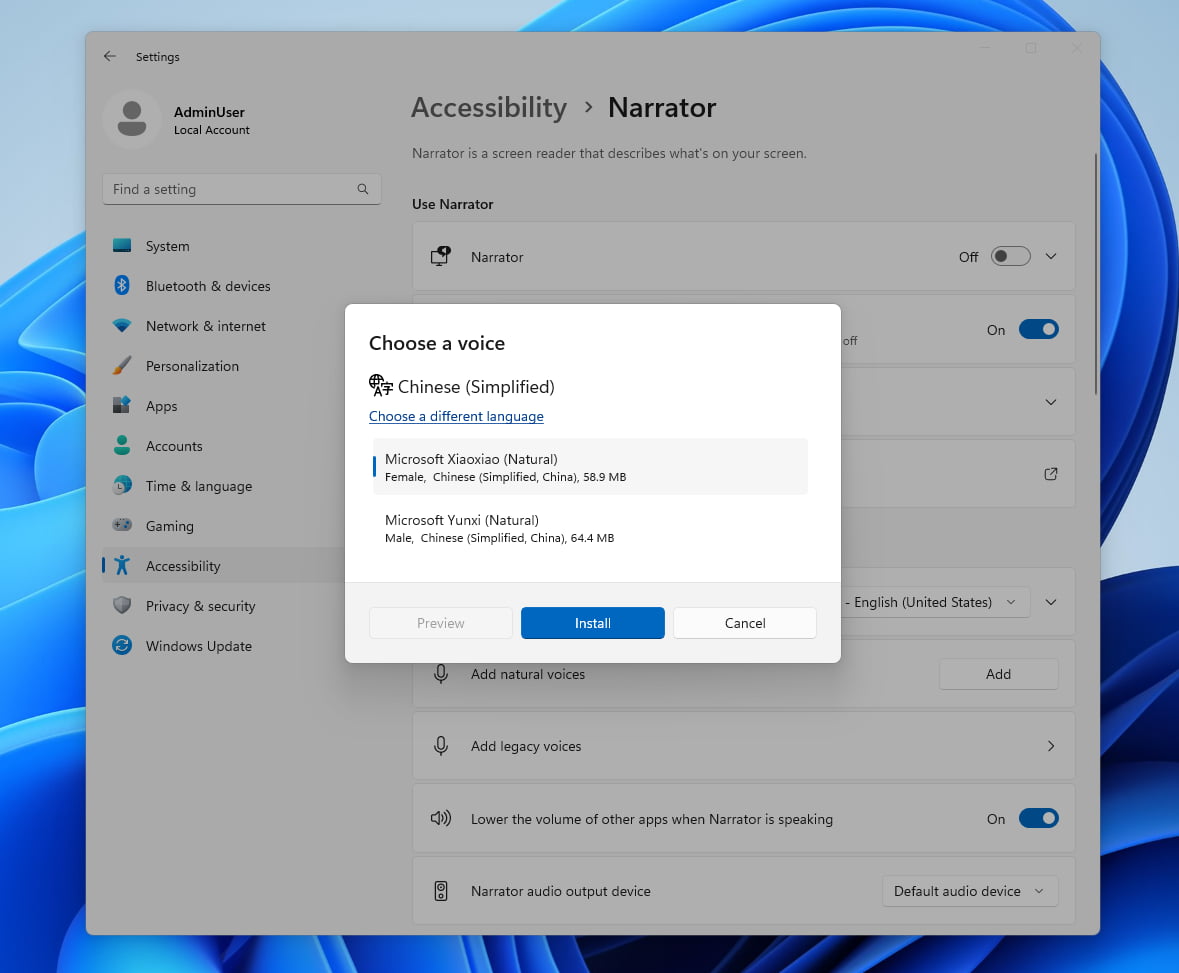
Изменения и улучшения
- Общие:
- Чтобы всплывающие уведомления реже отвлекали вас от работы, Windows 11 теперь будет определять, взаимодействует ли пользователь с уведомлениями от конкретных приложений. Если нет, то система предложит отключить всплывающие уведомления для таких приложений. При этом уведомления по-прежнему будут появляться в «Центре уведомлений».
Эта функция доступна ограниченному количеству инсайдеров в рамках A/B-тестирования.
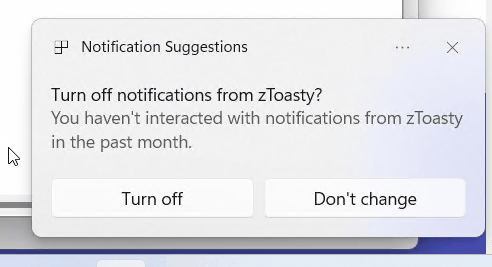
- Чтобы всплывающие уведомления реже отвлекали вас от работы, Windows 11 теперь будет определять, взаимодействует ли пользователь с уведомлениями от конкретных приложений. Если нет, то система предложит отключить всплывающие уведомления для таких приложений. При этом уведомления по-прежнему будут появляться в «Центре уведомлений».
- Меню «Пуск»:
- Microsoft тестирует новую модель ранжирования последних использованных файлов в разделе «Рекомендуем» в меню «Пуск». Она учитывает время последнего использования файла, расширение и многое другое. Это означает, что файлы могут отображаться не в обратном хронологическом порядке.
- Панель задач и системный трей:
- В этой сборке появилась ранняя версия функции, позволяющей разгруппировать элементы на панели задач. В этом режиме каждое окно приложений будет отображаться в качестве отдельного элемента с названием окна справа от иконки. Найти функцию можно в разделе «Параметры» -> «Персонализация» -> «Панель задач» -> «Поведение панели задач».
Эта функция доступна ограниченному количеству инсайдеров в рамках A/B-тестирования.
- В этой сборке появилась ранняя версия функции, позволяющей разгруппировать элементы на панели задач. В этом режиме каждое окно приложений будет отображаться в качестве отдельного элемента с названием окна справа от иконки. Найти функцию можно в разделе «Параметры» -> «Персонализация» -> «Панель задач» -> «Поведение панели задач».
- Поиск на панели задач:
- Microsoft вновь начала тестирование нового поведения «Поиска» при наведении курсора мыши на поисковую строку или кнопку в ней на панели задач. Компания считает, что такая модель взаимодействия может быть более удобной, так как всплывающее окно «Поиск» будет появляться при наведении курсора мыши. Функцию можно отключить, нажав правой кнопкой мыши по панели задач, выбрав «Параметры панели задач» и настроив предпочтительный режим работы с «Поиском».
- «Проводник»:
- Теперь всем инсайдерам на канале Dev доступна версия «Проводника» на базе Windows App SDK. Иконка пиццы удалена с панели инструментов.
- Смайлы:
- Microsoft обновила несколько смайликов, основываясь на отзывах пользователей. В этой сборке есть несколько ошибок, которые будут исправлены в будущем.
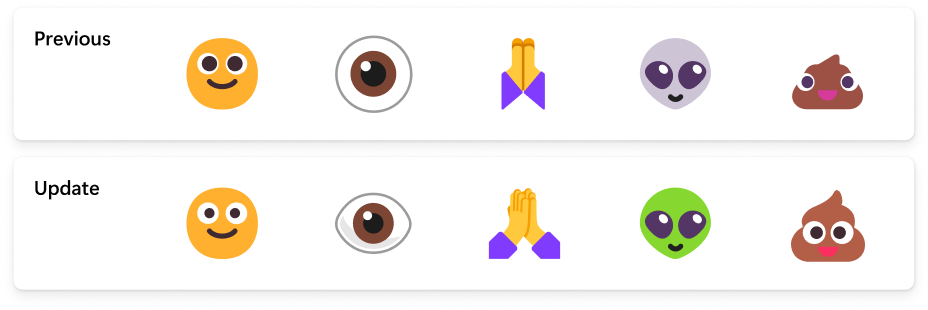
- Microsoft обновила несколько смайликов, основываясь на отзывах пользователей. В этой сборке есть несколько ошибок, которые будут исправлены в будущем.
- Безопасность Windows:
- Обновлены диалоговые окна от «Безопасности Windows» (в том числе от «Брандмауэра»), чтобы они соответствовали дизайну Windows 11.
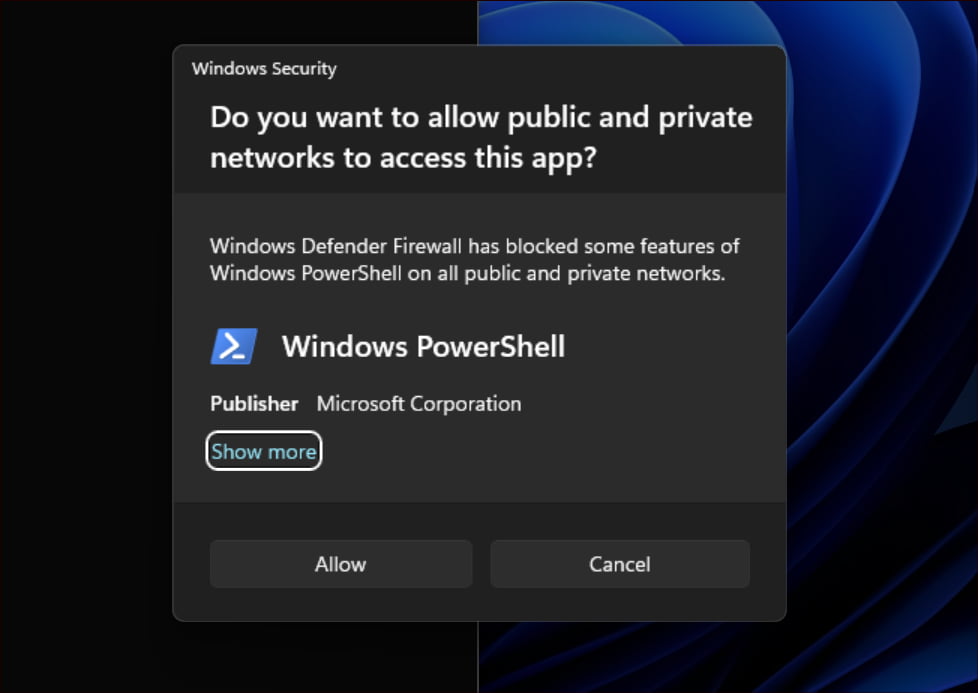
- Обновлены диалоговые окна от «Безопасности Windows» (в том числе от «Брандмауэра»), чтобы они соответствовали дизайну Windows 11.
- Сеть:
- Добавлена поддержка подключения «Сетевого моста» через командную строку с помощью netsh.
- Сети Wi-Fi Passpoint теперь обеспечивают более высокую производительность подключения и отображают URL-адрес в «Быстрых действиях», чтобы предоставить пользователям информацию о месте проведения мероприятия.
- Добавлена поддержка WPA3 для функции «Точка доступа» в приложении «Связь с телефоном» для более безопасного подключения к точке доступа смартфона. Также внесены изменения для соблюдения настроек лимитного подключения, снижения количества дублирующихся профилей и отображения отображаемого имени смартфона в списке сетей.
- Параметры:
- Добавлены ссылки на расширенные свойства сетевых адаптеров и свойства сетевого подключения в разделе «Параметры» -> «Сеть и Интернет» -> «Дополнительные сетевые параметры».
- Добавлена возможность просмотра паролей для известных сетей Wi-Fi в разделе «Параметры» -> «Сеть и Интернет» -> «Wi-Fi» -> «Управление известными сетями».
- Добавлена возможность подключения к Bluetooth Personal Area Networks в разделе «Параметры» -> «Bluetooth и устройства» -> «Устройства». Эта опция появится для сопряженных устройств, например, смартфонов, которые могут раздать интернет через Bluetooth.
- Добавлены дополнительные опции на страницу «Использование данных», которые позволяют устанавливать ежедневный и еженедельный лимит данных. Также на странице теперь отображается информация о том, насколько был превышен лимит.
- Обновлён дизайн списков, отображаемых на страницах «Параметры» -> «Приложения» -> «Автозагрузка» и «Параметры» -> «Приложения» -> «Дополнительные параметры приложений» -> «Псевдонимы выполнения приложений». Теперь дизайн соответствует другим страницам настроек.
- Обновлён раздел «Параметры» -> «Приложения» -> «Автозагрузка» для упрощения доступа к дополнительной информации о приложениях.
- Добавлены ссылки на расширенные свойства сетевых адаптеров и свойства сетевого подключения в разделе «Параметры» -> «Сеть и Интернет» -> «Дополнительные сетевые параметры».
- Для разработчиков:
- Страница настроек «Для разработчиков» перемещена из раздела «Конфиденциальность и защита» в раздел «Система».
Исправления
- «Проводник»:
- Исправлены следующие проблемы в версии «Проводника» на базе Windows App SDK:
- Исправлена проблема, из-за которой «Проводник» и «Панель управления» могли перестать реагировать на клики после вызова контекстного меню.
- Исправлена проблема, из-за которой «Проводник» и панель задач не реагировали на изменение темы оформления (между светлой и тёмной) до перезапуска explorer.exe.
- Исправлены следующие проблемы с разделом «Галерея»:
- Добавлены иконки для элементов в выпадающем меню «Коллекция» в «Галерее».
- Исправлены проблемы с новой панелью «Сведения»:
- Исправлена проблема, из-за которой «Экранный диктор» не озвучивал информацию об открытии и закрытии боковой панели «Сведения».
- Исправлены следующие проблемы в версии «Проводника» на базе Windows App SDK:
- Панель задач:
- Исправлена проблема, из-за которой на панели задач при использовании нескольких мониторов отображался индикатор, что окно находится в фокусе на текущем экране, хотя на самом деле это не так.
- Поиск на панели задач:
- Исправлена проблема, из-за которой у некоторых пользователей наблюдалось мерцание контента при открытии окна «Поиск» вплоть до завершения загрузки содержимого.
- Исправлена проблема, которая у некоторых инсайдеров приводила к сбою в работе «Поиска» после его запуска.
- Уведомления:
- Исправлена проблема, из-за которой «Центр уведомлений» и страница «Уведомления» в «Параметрах» аварийно завершали работу при переключении статуса режима «Не беспокоить». Проблема наблюдалась у некоторых инсайдеров в последних нескольких сборках.
- Диспетчер задач:
- Иконка поиска теперь должна быть более различимой при использовании контрастной темы оформления.
- Нажатие на клавишу Enter, когда фокус клавиатуры находится на одном из разделов (например, «Память») на странице «Производительность», теперь должно приводить к переключению разделов.
- Панель навигации стала немного меньше. При необходимости названия разделом могут переноситься на новую строку.
- В подменю создания файла дампа памяти ядра в реальном времени теперь есть подсказки для сочетаний клавиш.
- Изменение размера «Диспетчера задач» в верхней части окна теперь должно работать.
- Параметры:
- Исправлена проблема, из-за которой приложение «Параметры» аварийно завершало работу при переходе к определенным страницам.
- Windows Spotlight:
- Исправлена проблема, которая приводила к сбою explorer.exe при нажатии на кнопку «Узнать больше об этом изображении». Проблема наблюдалась в предыдущей сборке.
Примечание. Некоторые исправления, которые перечислены выше, могут быть включены в накопительные обновления для релизных версий Windows 11.
Известные проблемы
- Dev Drive:
- [Новая] При перезагрузке к диску Dev Drive могут быть подключены дополнительные фильтры помимо AV. Чтобы проверить, какие фильтры подключены, выполните 'fsutil devdrv query: ' в Windows PowerShell. Если вы видите что-то кроме AV, выполните 'fsutil volume dismount: ', а затем 'fsutil devdrv query: '. После этих действий вы должны увидеть только фильтры AV.
- [Новая] Производительность работы на разных устройствах может отличаться. Если вы заметите снижение производительности, то не забудьте написать об этом отзыв.
- Поиск на панели задач:
- [Новая] Инсайдеры, которым доступно новое поведение поля поиска на панели задач, на мгновение увидят пустую всплывающую подсказку при наведении курсора на кнопку внутри поля. Эта проблема также может появляться у инсайдеров, которым пока недоступны последние изменения поля поиска.
- Пользователи «Экранного диктора» не смогут перемещаться по левой боковой панели всплывающего окна поиска.
- Масштабирование текста не работает во всплывающем окне поиска.
- «Проводник»:
- [Новая] «Проводник» может аварийно завершить работу при взаимодействии с полосой прокрутки или попытке закрыть окно при длительной загрузке файлов.
- Если доступен раздел «Галерея» в «Проводнике»:
- Для первой загрузки раздела «Галерея» может потребоваться дважды нажать на соответствующий элемент на панели навигации в левой части окна.
- Обновление в реальном времени (в том числе для применения фильтра) сейчас отключено. В качестве обходного пути используйте кнопку «Обновить».
- Производительность загрузки миниатюр для облачных файлов и чрезмерное использование оперативной памяти в больших коллекциях — известные проблемы, над которыми работает Microsoft. Для проблем, связанных с производительностью, обязательно записывайте трассировку перед отправкой отзыва в Feedback Hub.
Перестройка индексирования может помочь, если отсутствуют миниатюры у облачных файлов. Для этого откройте «Параметры индексирования» и перейдите в «Дополнительные настройки», чтобы найти инструмент перестроения. - Отображение фотографий из OneDrive for Business может работать некорректно.
- Некоторые типы файлов (например, HEIC) могут отображаться некорректно или иметь низкое качество.
- Если доступны подсказки для сочетаний клавиш в контекстном меню:
- Подсказки для сочетаний клавиш могут не отображаться, если не зажата ни одна из клавиш. Нажатие на клавишу заставит их появиться.
- Проблемы с командами для рекомендуемых файлов:
- При нажатии на кнопку «Поделиться» откроется системное окно, а не окно от OneDrive.
- Панель задач и системный трей:
- [Новая] Если перетащить окно приложения на другой рабочий стол с помощью «Представления задач», то иконка этого приложения может не появиться на панели задач на другом рабочем столе.
- Уведомления:
- [Новая] В этой сборке не работает кнопка для быстрого копирования кодов двухфакторной авторизации (2FA) во всплывающих уведомлениях (появилась в сборке 23403). Проблема будет исправлена в будущих сборках.
- Резервное копирование и восстановление:
- [Новая] Резервные копии компьютера, настроенного с помощью процедуры восстановления, могут не отображаться при последующих восстановлениях.
- [Новая] Восстановление одноцветных фонов рабочего стола пока не поддерживается.
Желаем вам удачного обновления!